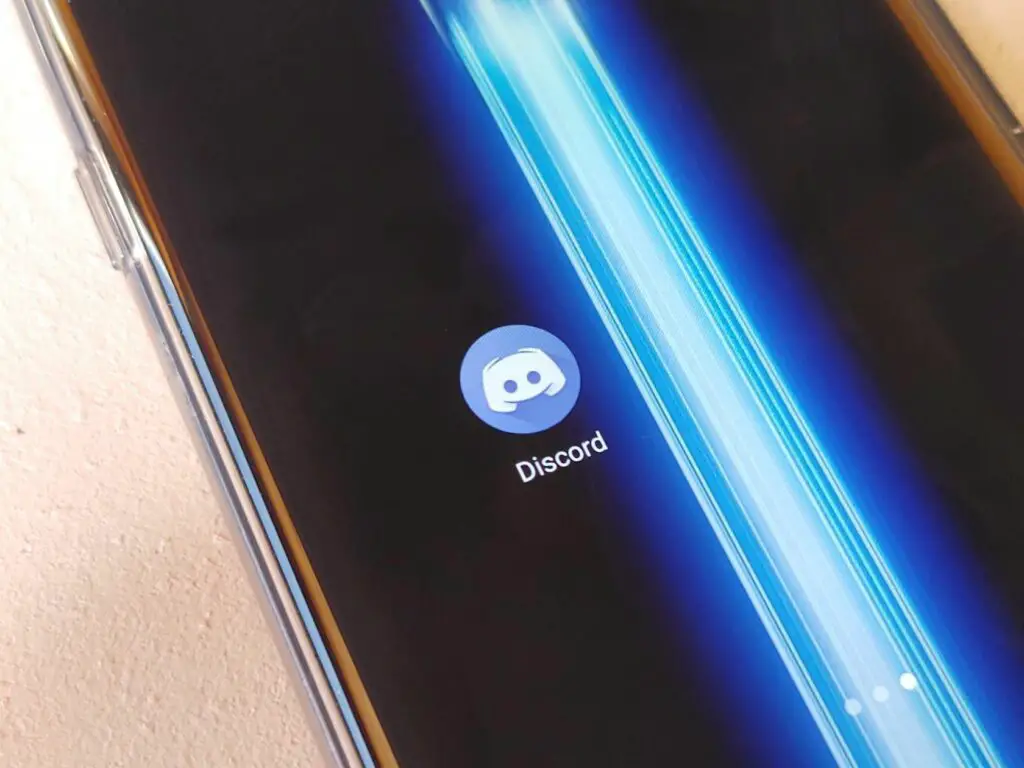
Wat te weten
- Klik Maak een server, typ een naam in en klik op Aanmaken. Klik Nodig uit naast contacten. Klik Bewerk uitnodigen om de vervaldatum en andere instellingen te wijzigen.
- Rollen instellen: Klik met de rechtermuisknop op het serverpictogram. Klik Serverinstellingen > Rollen. Om een rol toe te voegen, klik op de + naast Rollen. Geef het een naam, bewerk de instellingen en klik vervolgens op Wijzigingen opslaan.
In dit artikel wordt uitgelegd hoe u een Discord-server start en Discord-serverregels instelt op Windows, macOS, iOS, Android of online.
Hoe een Discord-server in te stellen
De onderstaande stappen laten zien hoe je het instelt met een Mac, maar de stappen zijn gelijk voor alle platforms, zelfs als de plaatsing van de knoppen per platform enigszins verschilt.
-
Als u al servers heeft ingesteld en aangemeld, vindt u deze uiterst links. Klik daaronder op +. Als u een geheel nieuwe gebruiker van Discord bent, wordt u bij het openen van de app meteen naar het scherm geleid dat wordt weergegeven in stap 2.
-
Klik Maak een server.
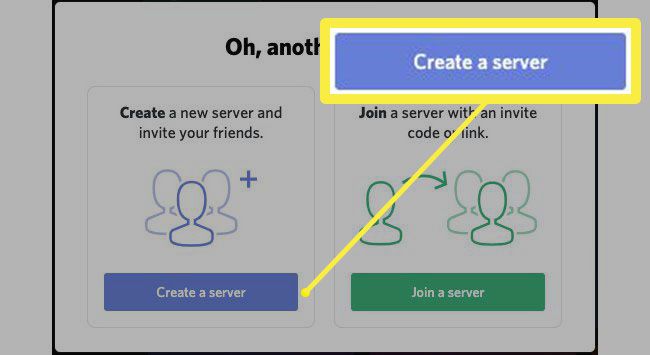
-
Typ een naam voor de server en klik vervolgens op Aanmaken.
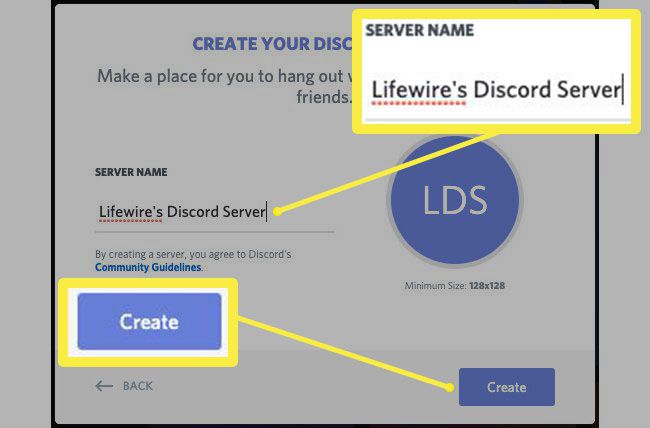
-
Klik Nodig uit naast eventuele Discord-vrienden om ze uit te nodigen voor de server. Onderaan vind je een unieke Discord-uitnodigingslink. Als je vrienden nog niet op Discord zitten, kun je die link kopiëren en in een bericht naar hen verzenden.
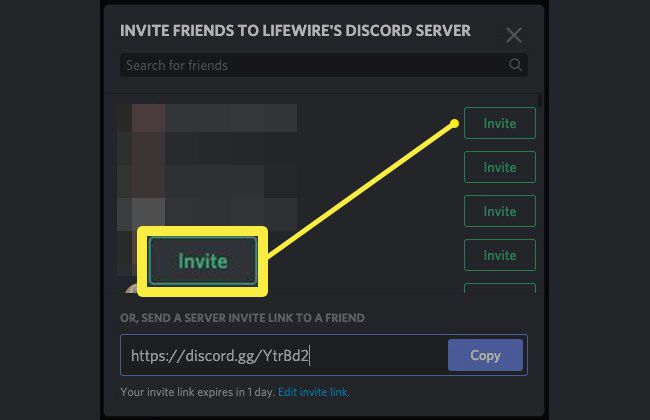
-
Optioneel kunt u klikken op Bewerk uitnodigingslink, en u kunt een andere vervaldatum voor de link instellen en het aantal keren dat mensen de link kunnen gebruiken, beperken.
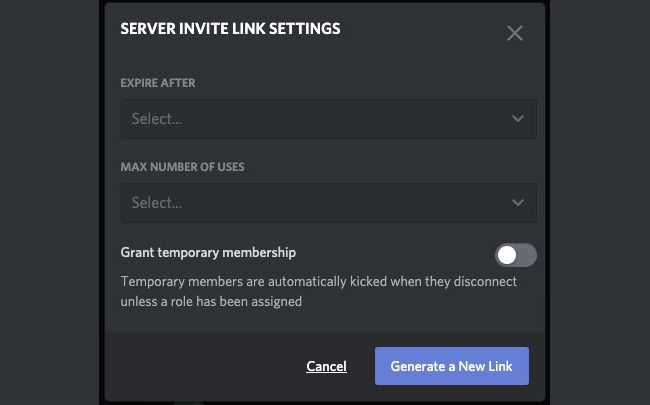
Dat is het! Je hebt nu een Discord-server gemaakt. Voordat je vrienden komen opdagen en er een puinhoop van maken, kun je rollen toewijzen aan verschillende serverleden.
Rollen maken in Discord
Rollen in Discord zijn essentieel om ervoor te zorgen dat je enige controle hebt over je server. U kunt zoveel typen instellen als u wilt. Meestal vindt u rollen zoals Beheerder, Moderator, Lid en dergelijke. Elk heeft zijn eigen set machtigingen voor acties die ze wel en niet mogen ondernemen.
-
Om rollen in uw Discord-server in te stellen, klikt u met de rechtermuisknop op het pictogram voor uw server in de balk aan de linkerkant. U kunt ook naar de instellingen gaan door op het pictogram voor uw server te klikken en op de pijl-omlaag naast uw servernaam te klikken.
-
Klik Serverinstellingen > Rollen.
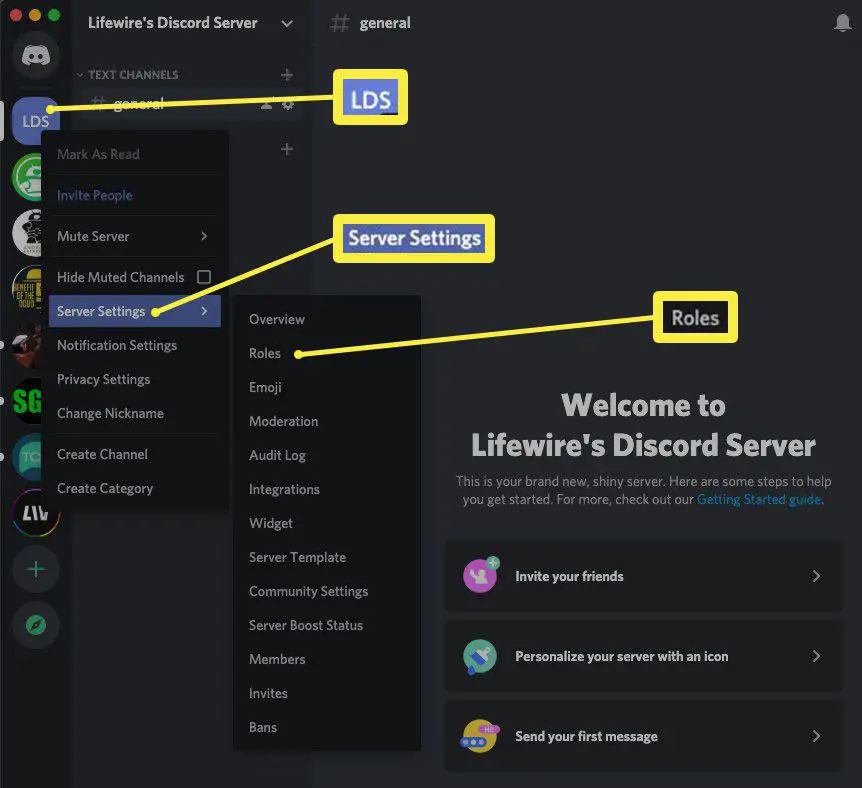
-
Standaard hebben alle servers één rol genaamd @iedereen, waarmee u machtigingen kunt toewijzen aan alle serverleden. Om een rol toe te voegen, klik op de + naast Rollen.
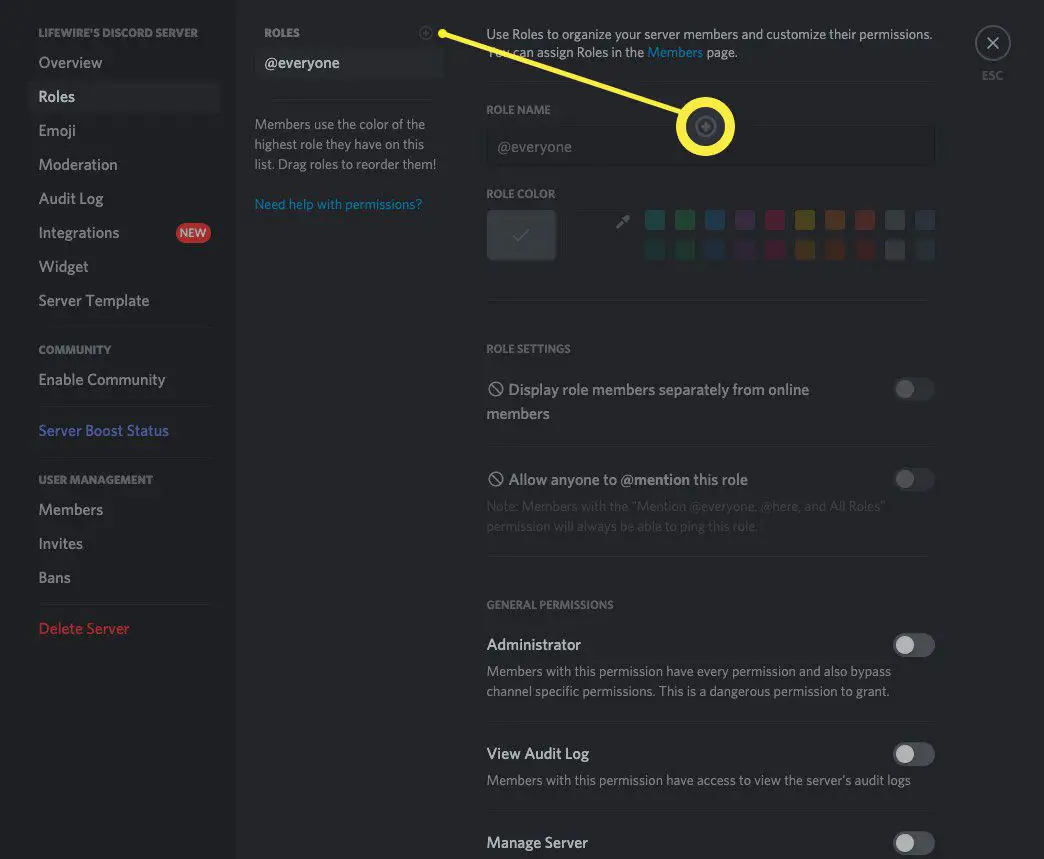
-
Verander de naam onder Rol naam. Van daaruit kunt u alle gewenste machtigingen voor de nieuwe rol wijzigen. Als u klaar bent, klikt u op Wijzigingen opslaan onderaan het scherm.
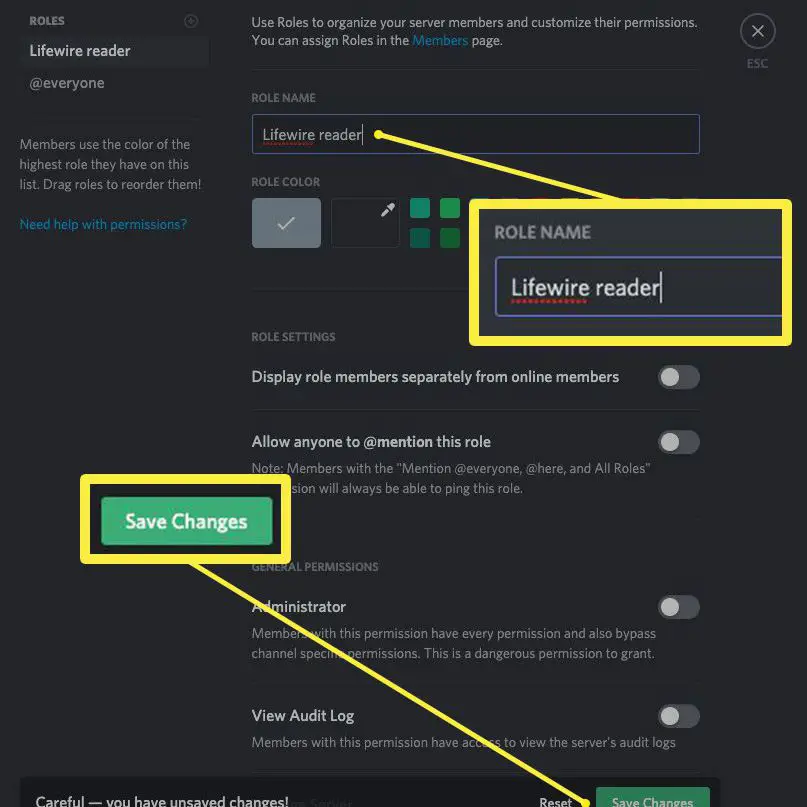
Discord staat je niet toe om het nieuwe rolvenster te sluiten totdat je je naam en machtigingen hebt opgeslagen.
U kunt op deze manier meerdere rollen en verschillende machtigingen voor elke rol instellen. De @iedereen rol is de standaardrol voor nieuwe leden als ze lid worden van de server.
Rollen toewijzen aan nieuwe gebruikers
Wanneer een nieuwe gebruiker uw uitnodiging accepteert, krijgt deze automatisch de @iedereen rol. U kunt hun rol rechtstreeks vanuit de lijst met gebruikers aan de rechterkant wijzigen.
-
Klik op de naam van de persoon wiens rol u wilt wijzigen.
-
Klik op de + onder Geen rollen.
-
Selecteer de rol die u wilt toewijzen.
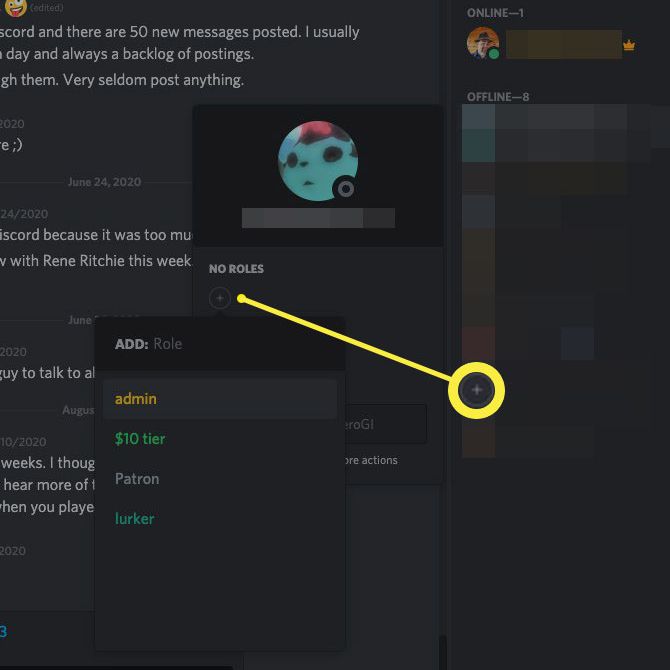
Rollen beheren in Discord
U kunt op een gegeven moment besluiten dat u uw gebruikers te veel micromanagt. Je kunt de rollen die je in Discord hebt gemaakt eenvoudig verwijderen.
-
Klik met de rechtermuisknop op het serverpictogram aan de linkerkant.
-
Klik Serverinstellingen > Rollen.
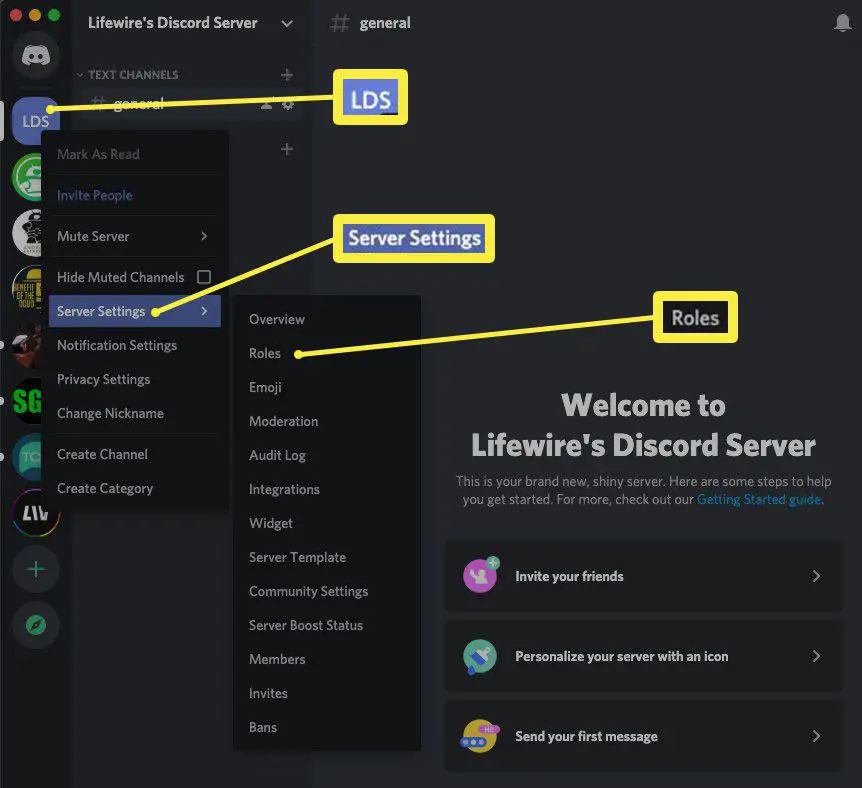
-
Klik op de rol die u wilt verwijderen en scrol helemaal naar de onderkant van het scherm. Klik Verwijderen.
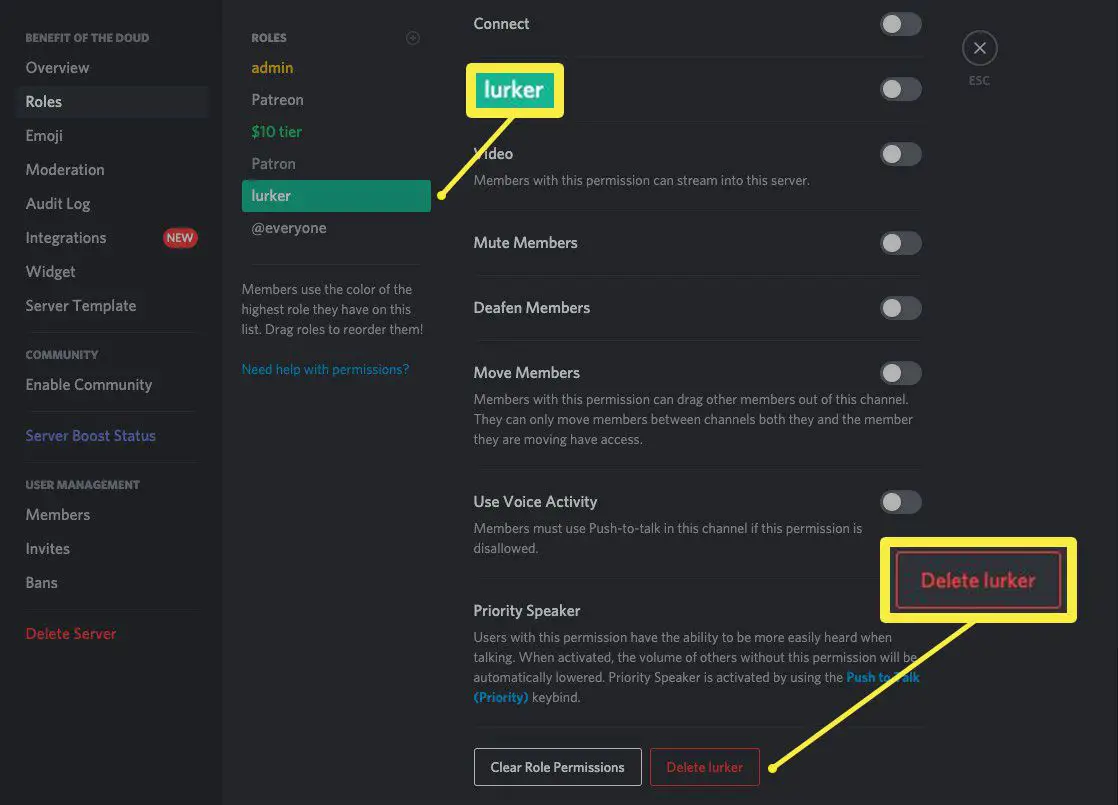
U kunt alleen de rollen verwijderen die u hebt gemaakt. U kunt degenen die door bots zijn gemaakt niet verwijderen. Als de verwijderknop ontbreekt, heeft een bot deze waarschijnlijk gemaakt.
Enkele opmerkingen over rollen
Er zijn enkele essentiële dingen om te weten over rollen in Discord. Gebruikers kunnen meerdere rollen hebben. Een gebruiker kan bijvoorbeeld een moderator en een beheerder zijn. Elk kan verschillende machtigingen verlenen, afhankelijk van wat u instelt. Als een gebruiker geen toegewezen rollen heeft, krijgt hij de machtigingen die zijn toegewezen aan de rol @everyone. Rollen kunnen slechts één gebruiker tegelijk handmatig aan gebruikers worden toegewezen. Als u er een verwijdert met 900 gebruikers en vervolgens van gedachten verandert, moet u 900 gebruikers een voor een opnieuw toewijzen. Bots kunnen hierbij helpen. Sommige services die integreren met Discord, zoals Patreon, gebruiken bots om automatisch rollen aan gebruikers toe te wijzen.
